無論過去、現在還是將來,資源共享都是網絡的重要應用之一。通過資源共享,我們可以實現文件資料的交換。Windows XP是現在最流行的操作系統,今天,我們就一起看看在Windows XP下如何共享文件,同時為Windows 98和Window 2000系統不能訪問Windows XP系統提出了解決方法。
第一部份 如何共享Windows XP操作系統
一、使用Windows XP共享文件夾并設置權限
本文描述了如何在使用Windows XP的網絡上共享文件夾與文件。 主要針對以下幾個方面:
1、Microsoft網絡的文件與打印共享
2、Microsoft網絡的文件與打印共享組件允許網絡中的計算機通過Microsoft網絡訪問其它計算機上的資源。這種組件在缺省情況下將被安裝并啟用。文件與打印共享組件通過TCP/IP協議以連接為單位加以應用,為使用該組件所提供的功能,您必須對本地文件夾進行共享。
3、Microsoft網絡的文件與打印共享組件與Windows NT 4.0中的服務器服務具有同等功能。
如需在網絡上與其它用戶共享文件夾,請依次執行以下操作步驟:
在Windows資源管理器中打開“我的文檔”。依次點擊“開始”、“所有程序”、“附件”、“Windows資源瀏覽器”。
單擊您希望進行共享的文件夾。
在“文件與文件夾任務”欄中單擊“共享該文件夾”。
在“屬性”對話框中,選中“共享該文件夾”單選框(如圖1),以便與網絡上的其它用戶共享文件夾。
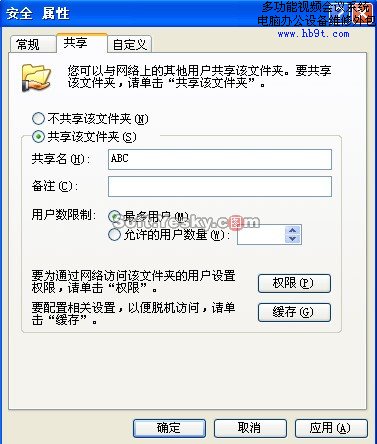
圖1. 在網絡上共享文件夾
如需修改文件夾的網絡共享名稱,請在“共享名稱”文本框中為文件夾輸入一個新的名稱。這種操作對您本地計算機上的文件夾名稱沒有任何影響。
說明:共享特性不適用于Documents and Settings、Program Files以及Windows系統文件夾。此外,您無法在其他用戶的配置文件中共享文件夾。
如需設置、查看、修改或刪除文件與文件夾權限,請依次執行以下操作步驟:
打開Windows資源管理器并定位您希望設置權限的文件或文件夾。為打開Windows資源管理器,請依次點擊“開始”、“所有程序”、“附件”、“Windows資源瀏覽器”。
右鍵單擊您所定位的文件或文件夾,在隨后出現的快捷菜單中選擇“屬性”并單擊“安全”選項卡(如圖2)。

圖2. 設置文件與文件夾權限
如需對未顯示在“組或用戶名稱”列表中的組或用戶設置權限,請單擊“添加”。輸入您希望設置權限的組或用戶名稱并單擊“確定”。
如圖2所示,如需針對現有組或用戶修改或刪除權限,請單擊相應組或用戶名稱,并執行以下任意一項操作:
如需允許或拒絕某種權限,在“權限”列表中,選定“允許”或“拒絕”復選框。
如需從“組或用戶名稱”列表框中刪除某個組或用戶,請單擊“刪除”。
說明
在Windows XP Professional中,Everyone組不在包含于匿名登錄中。
您只能在使用NTFS文件系統進行格式化的驅動器上設置文件與文件夾權限。
如需修改某種權限,您必須是相應文件或文件夾的所有者,或者擁有由文件或文件夾所有者授予的管理權限。
擁有特定文件夾“完全控制”權限的組或用戶可以從該文件夾中任意刪除文件或子文件夾,而無需考慮相應文件或文件夾受到何種權限保護。
如果針對特定組或用戶的權限復選框處于禁用狀態,或者“刪除”按鈕無法使用,則意味著相應文件或文件夾的權限從父文件夾繼承而來。
缺省情況下,當添加新的組或用戶時,該組或用戶將具備“讀取與執行”、“查看文件夾內容”以及“讀取”權限。
二、同機用戶間的共享
這種共享是針對單機多用戶的情況而設計的。如果只是在本機的用戶間共享磁盤(光驅)或文件夾,只需在Windows資源管理器中將該盤符或文件夾拖曳至“C:\ Documents and Settings\All User\共享文檔”即可。Windows XP是真的將該磁盤或文件夾中的內容都復制至“共享文檔”,因此,當共享的文件過多時,將占用大量的本地硬盤空間。不過,這樣也有其優點,也就是說,即使用戶破壞了“共享文檔”中的文件,也不至于影響到源文件,從而提高了數據的安全性。
我個人認為,這種共享的實際意義并不大,因為Windows系統的安全性比較差,我們可以隨意訪問每個分區。即使你不共享,別人只要能登錄進你的電腦,那所有秘密照樣一覽無余。
三、局域網共享的實現
在局域網內其他運行Windows操作系統的計算機上,可以通過網上鄰居實現文件和磁盤的遠程共享。
通常情況下,只要計算機連接至局域網絡,并配置了正確的IP地址信息,那么,Windows只需運行片刻,即可發現網絡中所有的工作組和計算機。對于Windows Me、Windows 2000和Windows XP而言,更是可以直接發現網絡中可供共享的文件夾,并將之顯示在Windows資源管理器的網絡鄰居中。用戶可做的,只是雙擊并打開自己感興趣的文件夾而已。
注意:如果在網上鄰居中無法找到欲共享資源的計算機,可利用查找計算機的方式,利用該計算機的名稱查找該計算機。另外,實現共享的計算機之間應當使用同一網段的IP地址,否則,彼此之間將無法找到。

